Все про iOS 26

Apple представила iOS 26 – велике оновлення з абсолютно новим дизайном з матового скла, розумнішими можливостями та покращеннями звичних програм.
Отже, ви вирішили створити свою власну установку з нуля, і справи розвиваються досить добре. Але багато ентузіастів ПК часто стикаються з проблемою, коли мова йде про визначення, з якої сторони вентилятора є впускний, а який витяжний. Правильна орієнтація вентилятора має вирішальне значення, якщо ви хочете уникнути проблем з перегрівом або іншими апаратними проблемами. Отже, давайте подивимося, як можна визначити напрямок повітряного потоку вашого вентилятора.
Сторона з логотипом бренду в центрі лопатей є стороною впуску. Саме там холодне повітря забирається і спрямовується до внутрішніх апаратних компонентів комп’ютера.

Подивіться на шматки пластику, що тримають середню втулку або центр вентилятора, де встановлений двигун. Зазвичай вони виглядають як Х-подібні дужки. Більшість вентиляторів видуватиме повітря з цього боку. Спробуйте асоціювати «Х-подібний» із стороною вихлопу.

Х-подібні поперечини на вентиляторі комп'ютера
На стороні випуску або на задній стороні розміщено двигун вентилятора і виганяє гаряче повітря, зберігаючи машину охолодженою. Ви також повинні побачити деякі дроти живлення, що входять в двигун.
Крім того, більшість вентиляторів також мають дві стрілки напрямку на корпусі вентилятора. Горизонтальна стрілка вказує напрямок повітряного потоку, а вертикальна стрілка вказує на напрямок обертання вентилятора. Огляньте зовнішній край вентилятора, і ви повинні знайти там дві стрілки.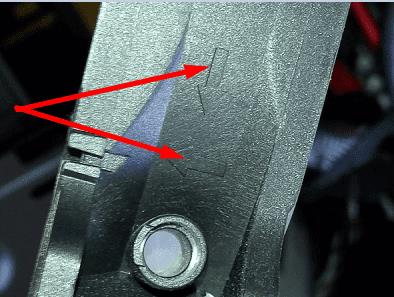
Наприклад, ви можете мати стрілку вліво, яка показує напрямок повітряного потоку від передньої частини вентилятора до задньої. Також має бути стрілка вниз, яка показує напрямок обертання лопатей під час увімкнення живлення. Або ви можете підключити вентилятор (не встановлювати його), увімкнути комп’ютер і просто відчути, в якому напрямку виходить повітря. Ніщо не може перемогти це випробування.
Ви також можете поглянути на форму пропелера, а також на напрямок обертання . Якщо лопаті обертаються вправо, це впускна частина. Сторона з відкритими лезами є стороною впуску.
Але якщо ви хочете бути впевненими на 100 відсотків, перегляньте веб-сторінку підтримки виробника для отримання додаткової інформації. Або перегляньте посібник користувача, який додається разом із вентилятором.
Під час налаштування вентиляторів комп’ютера краще встановити позитивний тиск, ніж негативний. Якщо ви не знайомі з цими термінами, позитивний тиск означає, що більше вентиляторів вдуває повітря (забір), ніж виштовхує гаряче повітря (витяжний). Забезпечити комп’ютер достатньою кількістю холодного повітря, щоб компоненти охолоджувалися, важливіше, ніж виштовхувати більше гарячого повітря.
Більшість вентиляторів комп’ютера рухаються вперед-назад (←) і обертаються проти годинникової стрілки. Поперечі та дроти зазвичай розташовані на задній стороні вентилятора (витяжна сторона). Ще один швидкий тест, який ви можете використати, полягає в наступному: якщо ви бачите все лезо, то це сторона впуску. Але якщо ви бачите раму вентилятора, що тримає двигун на місці, ви дивитеся на сторону вихлопу (задню сторону). Сподіваємося, зараз все зрозуміло.
Apple представила iOS 26 – велике оновлення з абсолютно новим дизайном з матового скла, розумнішими можливостями та покращеннями звичних програм.
Студентам потрібен певний тип ноутбука для навчання. Він має бути не лише достатньо потужним для успішного навчання за обраною спеціальністю, але й компактним і легким, щоб носити його з собою цілий день.
У цій статті ми розповімо вам, як відновити доступ до жорсткого диска, якщо він вийшов з ладу. Давайте продовжимо!
На перший погляд, AirPods виглядають як будь-які інші справжні бездротові навушники. Але все змінилося, коли було виявлено кілька маловідомих функцій.
Додавання принтера до Windows 10 просте, хоча процес для дротових пристроїв відрізнятиметься від процесу для бездротових пристроїв.
Як відомо, оперативна пам'ять є дуже важливою апаратною частиною комп'ютера, яка виконує функцію пам'яті для обробки даних і є фактором, що визначає швидкість роботи ноутбука або ПК. У статті нижче WebTech360 ознайомить вас із деякими способами перевірки помилок оперативної пам'яті за допомогою програмного забезпечення у Windows.
Дізнайтеся, як виправити проблему підключення AirPods до Zoom на Mac за допомогою простих рішення.
У сучасну цифрову епоху, коли дані є цінним активом, клонування жорсткого диска в Windows може бути вирішальним процесом для багатьох. Цей вичерпний посібник
Ви стикаєтеся з повідомленням про помилку під час завантаження комп’ютера, у якому йдеться про те, що драйвер WUDFRd не вдалося завантажити на ваш комп’ютер?
Ви відчуваєте код помилки NVIDIA GeForce 0x0003 на робочому столі? Якщо так, прочитайте блог, щоб дізнатися, як швидко та легко виправити цю помилку.








